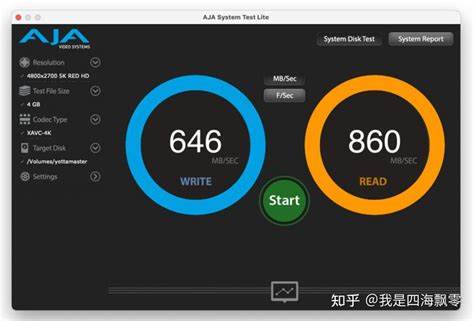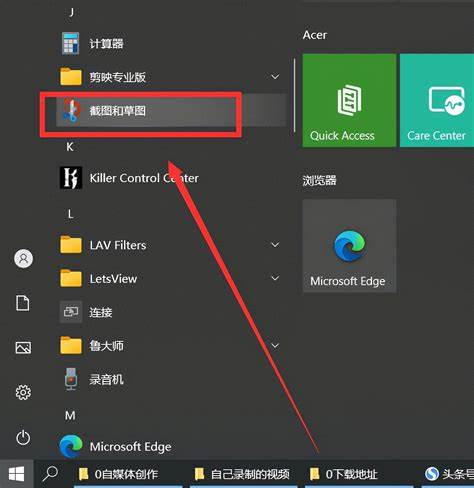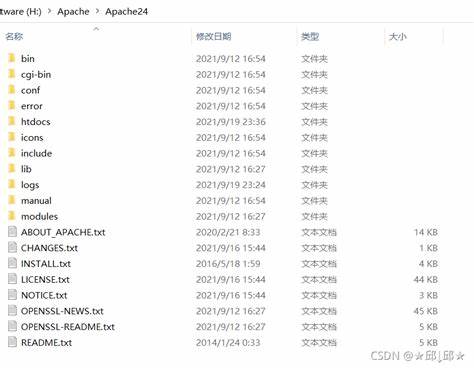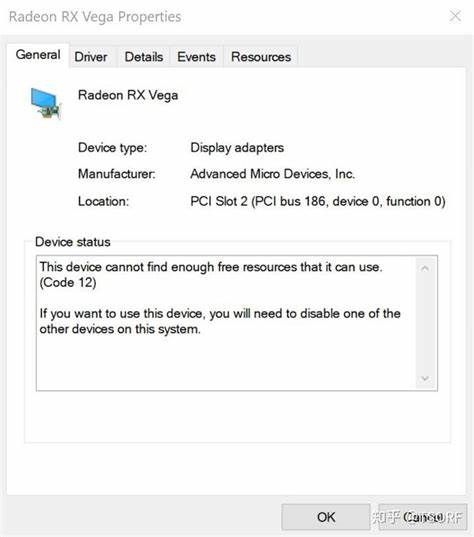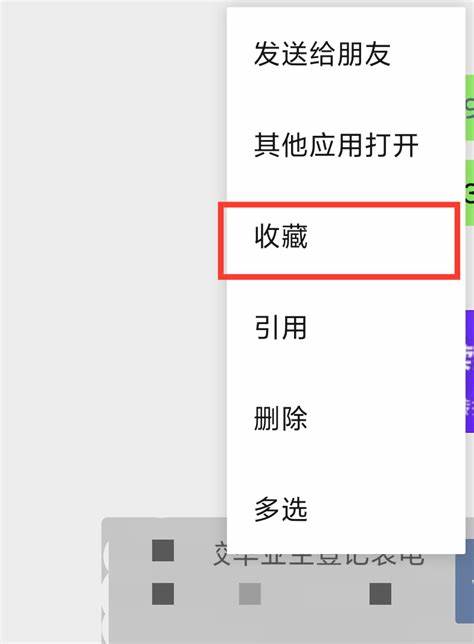笔记本电脑突然键盘不能用了
- 电脑
- 2024-06-13 02:52:36
- 9057
1.如果电脑重启或开机后皮键盘无法正常使用,重新插拔皮键盘后即可恢复正常。 请尝试升级键盘固件和BIOS固件(此场景仅适用于MateBookE等连接皮键盘的机型)。 安装BIOS固件时,需要注意以下前提条件:1.当前BIOS版本低于待更新版本。 2.当前电池电量大于30%。 3.插入电源。
1.请登录华为官网。
2.选择对应的型号。
3.下载并安装最新的键盘固件。
4.下载BIOS固件。
2.可能是因为开启了过滤键功能。
根据Windows系统的默认设置,如果按住键盘上的右Shift键超过8秒,会弹出提示框询问是否启用过滤键。
如果您不小心启用了过滤键功能,则按键可能无法正常工作。
温馨提醒:启用过滤按键功能可以让Windows忽略短促或重复的按键。
您还可以调整键盘点击的重复率(按下某个键的重复性)以避免意外击键。
通过此功能,您可以将计算机设置为适合您的击键速度。
请进入“开始-设置-轻松访问-键盘-使用过滤键”查看“使用过滤键”开关是否打开。
如果打开,您可以关闭过滤键。
您可以使用以下方法关闭过滤键功能:
1.鼠标右键--个性化--主题--桌面图标设置--勾选控制面板,点击确定,打开“控制面板”
2.单击“易于使用”。
3.单击“更改键盘的工作方式”。
4.找到“启用过滤键”选项,取消勾选该功能,然后点击“应用”即可关闭过滤键功能。
3.使用键盘检测工具检查键盘按键是否正常。
如果以上方法无法解决问题,建议备份数据后将F10恢复出厂设置。
如果按F10仍然无效,则可能是键盘硬件问题。
请提前备份数据,并携带购买发票前往附近的华为客户服务中心进行检测。
1.键盘驱动程序问题:如果计算机的键盘驱动程序有问题,键盘可能无法正常工作。 您可以尝试更新或重新安装驱动程序,看看是否可以解决问题。
2.连接问题:如果您的外接键盘通过USB连接到计算机,则问题可能是由连接引起的。 您可以尝试重新连接键盘或更换USB端口连接键盘。
3.您可以尝试另一种方法,使用键盘来测试是否是这个问题。
4.您可以尝试更新操作系统,看看是否能解决问题。
如果以上方法均不能解决问题,您应寻求技术支持来解决问题。 您可以联系制造商的技术支持部门或寻找专业的维修服务来解决问题。

上一篇:笔记本电脑键盘
下一篇:笔记本电脑键盘怎么用